Hur formaterar eller fabriksåterställer man en Android-telefon?
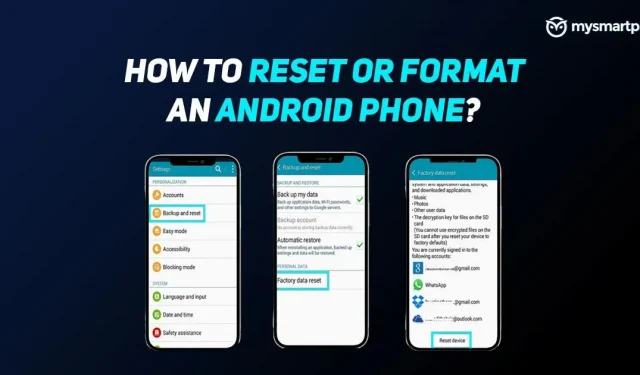
Smartphones har blivit en integrerad del av vårt dagliga liv. En mobiltelefon kan mer än att bara ringa eller skicka textmeddelanden. Du kan lagra alla dina personuppgifter såsom bankuppgifter, media, viktiga dokument, läkarintyg med mera. Den här bärbara enheten lagrar all din personliga information, så när du överför data till en ny är det viktigt att återställa eller formatera enheten för att undvika missbruk av din data.
Det finns flera anledningar till att fabriksåterställa en Android-enhet, den vanligaste är om du säljer eller ger bort telefonen till någon annan. Dessutom kan den nya uppdateringen ha saktat ner din telefon och du kommer att vilja göra en fabriksåterställning för att snabba upp den. För alla ovanstående scenarier är formatering av enheten ofta den bästa lösningen.
Fabriksåterställning eller formatering av Android-enheter raderar helt användardata inklusive alla dina filer, foton, dokument, Google-konton, etc. inklusive intern lagring såväl som microSD-kortdata. Om du vill få tillbaka all din data, se till att du gör en säkerhetskopia innan du fortsätter att återställa din enhet.
I den här guiden guidar vi dig steg för steg för att koppla av på Samsung, OnePlus, Xiaomi, Realme, Oppo och Vivo-enheter.
Hur formaterar eller fabriksåterställer man Samsung-telefoner?
Samsung är ett av de mest populära märkena i världen och är också ganska populärt i Indien. Så här kan du fabriksåterställa din Samsung-telefon.
- Gå till Inställningar
- Scrolla ner till General Management.
- Välj Återställ.
- Klicka på Factory Data Reset.
- Skärmen visar data och appar som kommer att tas bort, kontrollera listan en gång och scrolla nedåt.
- Klicka på Återställ.
- Välj Ta bort alla.
På Samsung-telefoner, om du är inloggad på ditt Samsung-konto, kommer telefonen att be dig ange lösenordet som är kopplat till kontot. När du har bekräftat lösenordet kan du starta om telefonen.
Läs också: Så här kontrollerar du listan över mobilnummer (SIM-kort) registrerade med ditt Aadhaar-ID på DoT TAFCOP-webbplatsen
Hur formaterar eller fabriksåterställer man OnePlus-telefoner?
- Öppna Inställningar
- Rulla ned till Avancerade inställningar.
- Gå till det sista alternativet märkt ”Säkerhetskopiering och återställning”.
- Klicka på Radera alla data (fabriksåterställning)
- Välj ”Radera all data” och ange ditt lösenord/mönster.
- Välj ”Radera data”.
Hur formaterar eller fabriksåterställer du Xiaomi-telefoner?
Xiaomi är Indiens främsta smartphonetillverkare och formatering av enheten är enklare än andra telefoner eftersom du kan komma åt resten av alternativen högst upp på inställningsskärmen.
- Gå till Inställningar
- Klicka på ”Om telefonen”.
- Välj Fabriksåterställning.
- Klicka på ”Radera alla data”.
- Ange lösenord / PIN-kod
- Klicka på ”Återställ till fabriksinställningar”.
- Klicka på ”Nästa” om du uppmanas.
Hur formaterar eller fabriksåterställer man Realme-telefoner?
På Realme-telefoner är återställningsstegen desamma som på OnePlus-telefoner.
- Gå till Inställningar
- Rulla ned till avancerade inställningar
- Gå till det sista alternativet märkt ”Säkerhetskopiering och återställning”.
- Klicka på Radera alla data (fabriksåterställning)
- Välj ”Radera all data” och ange ditt lösenord/mönster.
- Välj ”Radera data”.
Hur formaterar eller fabriksåterställer OPPO-telefoner?
- Öppna Inställningar
- Rulla ned och välj Avancerade inställningar.
- Välj ”Säkerhetskopiera och återställ”.
- Klicka på ”Radera alla data”.
- Ange lösenord / PIN-kod
- Välj ”Radera data”.
Hur formaterar eller fabriksåterställer vi Vivo-telefoner?
Om du har en Vivo-smarttelefon kan du följa stegen nedan för att formatera din telefon.
- Öppna Inställningar
- Scrolla ner och hitta System Management.
- Klicka på Backup/Reset.
- Välj ”Radera alla data”.
- Ange lösenord / PIN-kod
- Välj ”Radera data”.
Det här är de enklaste sätten att återställa eller formatera din Android-telefon. Som sagt tidigare kommer processen att formatera telefonen eller återställa fabriksinställningarna att radera telefonens minne helt. När ovanstående operation är gjord på respektive telefon får du en mjukvarumässigt fräsch telefon. När detta är gjort är det säkert att ge telefonen till andra om du säljer den.



Lämna ett svar